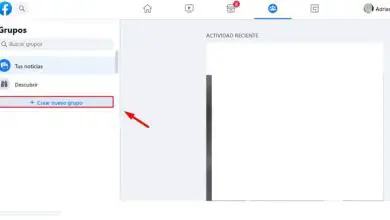Come gestire e moderare i commenti sul mio canale YouTube
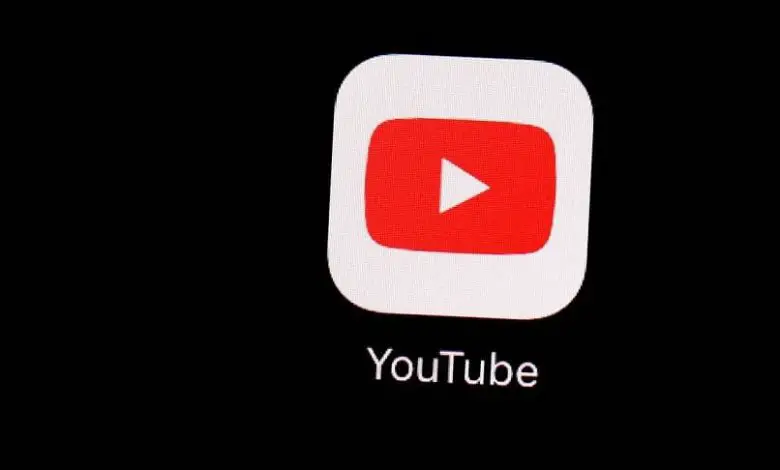
È troppo importante prestare molta attenzione ai commenti, soprattutto quando stai muovendo i primi passi. L’idea è di trattenere le prime persone che si fidano e apprezzano i tuoi contenuti.
Rispondere ai loro commenti, dare cuori e Mi piace è un modo per quella persona di far parte della tua comunità. È il modo migliore per crescere, da utente a utente, uno alla volta. In questo modo, fedeltà a questa persona che potrebbe finire per consigliare il tuo canale e farlo crescere sempre di più.
Ecco perché imparare a gestire e moderare i commenti è essenziale. Inoltre, controllare gli hater che appariranno a poco a poco, è qualcosa che non può essere evitato in questo tipo di contenuti.
Vedremo un tutorial molto pratico e semplice in modo che tu possa iniziare rapidamente a gestire e moderare i commenti sul tuo canale YouTube.

Come moderare i commenti sul mio canale YouTube
- Per raggiungere questo obiettivo andremo direttamente a YouTube Studio. Devi accedere con il tuo account Google, quindi in alto a destra fai clic sulla tua immagine del profilo e si apre un piccolo menu a tendina.
- Successivamente, devi fare clic su » YouTube Studio » e verrai indirizzato a una nuova pagina in cui puoi fare alcune cose interessanti relative al tuo canale YouTube.
- Una volta che sei in YouTube Studio, se guardi la colonna di sinistra vedrai un gran numero di categorie. Tra tutti questi puoi trovare i » Commenti del canale «.
- Quando apri i commenti, potrai vedere tutti i commenti fatti sul tuo canale, in qualsiasi video su di esso. Non appena aprirai questa sezione vedrai il » Pubblicato » e potrai rispondere da questo stesso posto. Sul lato destro hai la miniatura del video con il titolo in modo da sapere qual è.
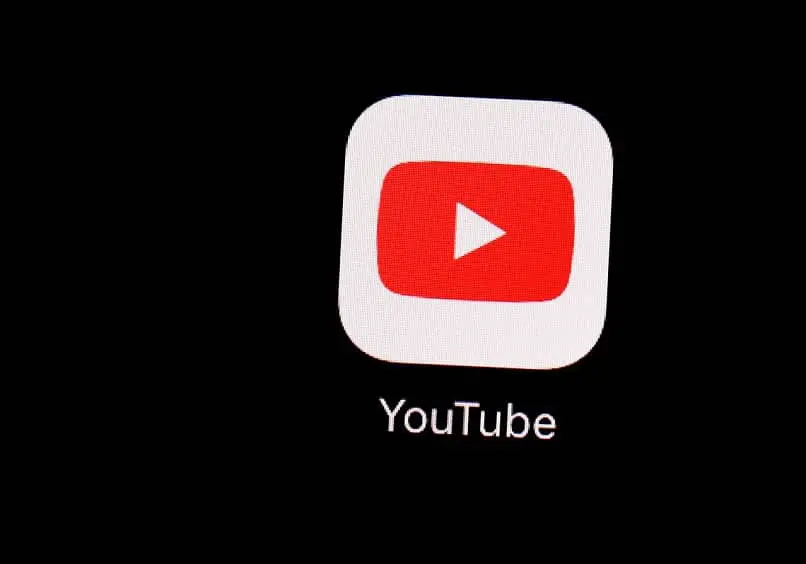
Come gestire la mia community su YouTube
Da questo posto puoi rispondere senza dover andare video per video. Puoi anche dare » Mi piace » » Non mi piace » e » Cuori «. Se fai clic sui tre punti che compaiono a destra dei commenti, si apre un menu con diverse opzioni:
- Elimina: per eliminare il commento per qualsiasi motivo.
- Segnala: per segnalare l’utente che ha fatto il commento.
- Nascondi utente nel canale: in modo che non vedano il tuo canale o possano commentare di nuovo.
- Approva sempre i commenti di questo utente: quando un utente frequenta molto il tuo canale ed è fidato, puoi selezionare questa opzione in modo che nessun commento venga mai moderato.
- Aggiungi questo utente come moderatore dei commenti: è fondamentalmente per dargli più potere e che può eliminare e moderare tutti i commenti sul tuo canale.
Nelle schede in alto puoi trovare » In attesa di revisione » per approvare i commenti che non sono ancora stati pubblicati. E troverai anche “ Possibile spam ”. Devi stare attento con quest’ultima scheda perché in molti casi non è spam.
Ti consigliamo di andare di tanto in tanto su YouTube Studio e controllare tutte le schede, facendo molta attenzione a quella spam perché in molti casi si tratta di commenti senza alcun tipo di contenuto negativo.
Come puoi vedere, non è affatto difficile imparare a gestire e moderare i commenti sul mio canale YouTube. In realtà, grazie a YouTube Studio è notevolmente facile farlo poiché li hai raggruppati in un’unica sezione in modo da avere un rapido accesso a tutti loro.